Kuidas kasutada Exceli Sparklines Mini graafikuid
Microsoft Excel Kangelane / / March 16, 2021
Viimati uuendatud

Exceli sädeliinid on Exceli hämmastav funktsioon, mis võimaldab teil tõhusalt diagramme ja edastavad ühes lahtris suures koguses teavet. See funktsioon on Exceli loomulik funktsioon alates 2010. aastast; kuid mingil põhjusel ei räägita sellest funktsioonist eriti sageli. Vaatame üle mõned Excel Sparklinesi kasutamise juhtumid ja demonstreerime, kuidas need saavad teie arvutustabelitele palju väärtust lisada.
Lahtri Sparklines loomiseks vajate Exceli arvutustabelit, milles on mõned andmed.
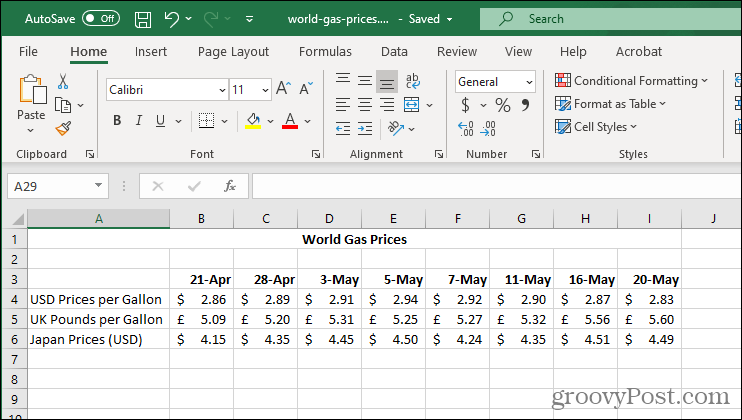
Kuidas luua andmetest sädemeid
Valige lahtrid, kus soovite oma sädeliini (d) olla. Pidage meeles, et iga andmerea või veeru jaoks saate kasutada ainult ühte lahtrit.
MÄRGE: Üks rida või veerg = 1 lahter sädemete jaoks.
Oma näites loome kolm sädejoont, seega oleme valinud kolm lahtrit.
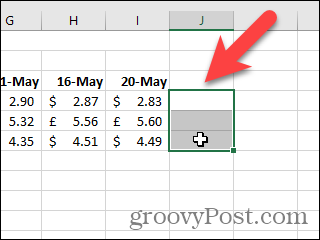
Klõpsake nuppu Sisesta vaheleht. Seejärel klõpsake nuppu Sädejooned ja valige säde tüüp. Meie näiteks valisime Rida.
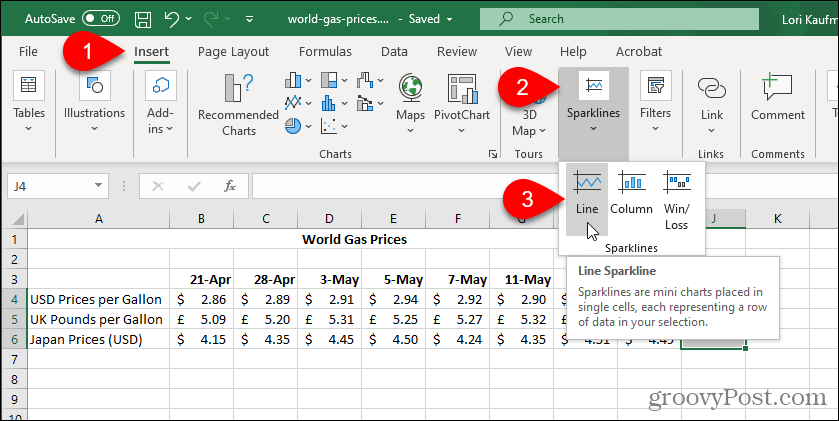
The Looge sädejooni kuvatakse dialoogiaken. Töölehel lohistage nende valimiseks lahtrid, mille soovite lisada sädeliinide graafikutesse. Väljad
Klõpsake nuppu Okei.
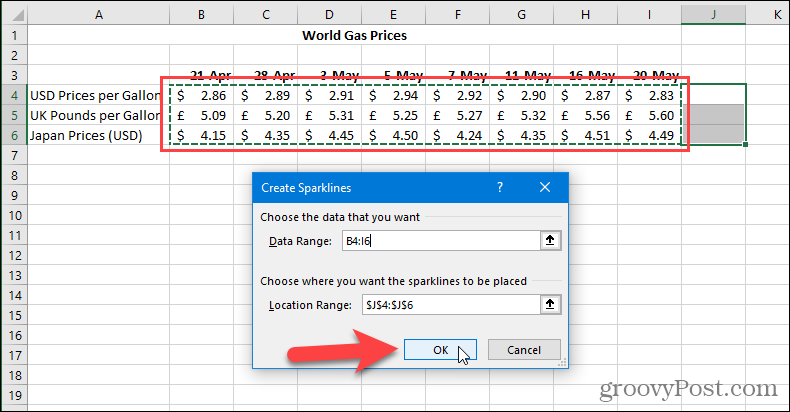
Kasuta Säde vahekaardil Sparklines graafikute kohandamiseks. Markerid on selle loomisel kasulikud Liinid Sparklines graafikute stiil. Samuti saate muuta Stiil ja Värv Sparklinesi graafikutest.

The Telg Vahekaardil Sparkline olev nupp pakub täiendavaid kohandamisvõimalusi.
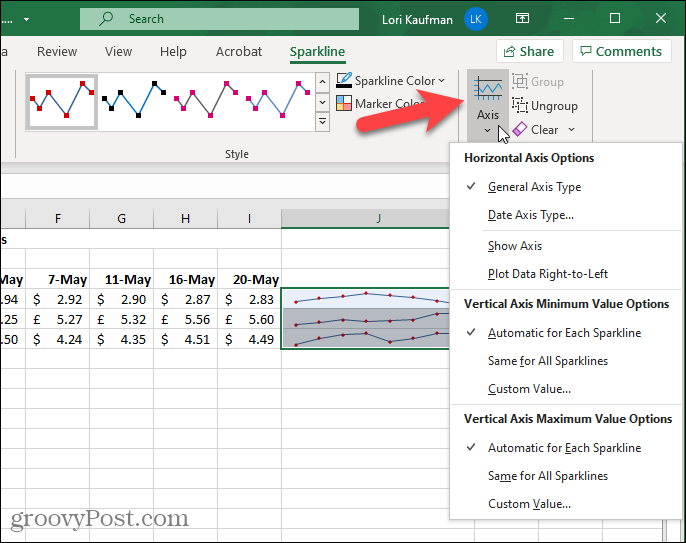
Võite ka otsustada, kas soovite Näita teatud andmed teie sädeliinide kohta, näiteks kõrgeimad või madalamad punktid.
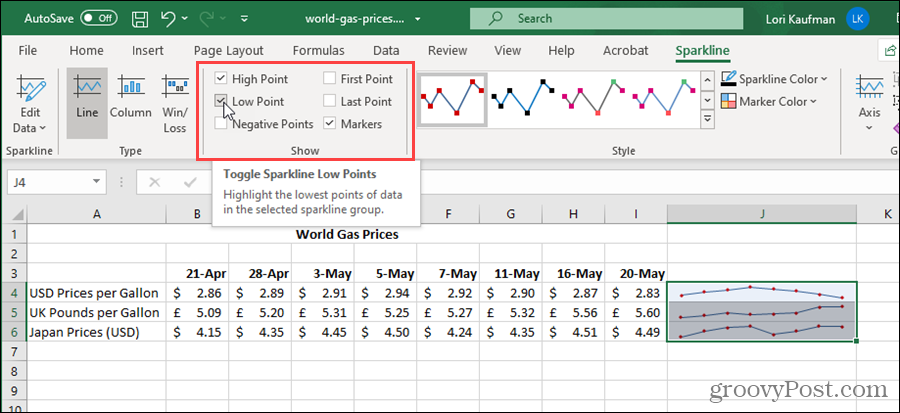
Saate oma meelt muuta selle kohta, millist tüüpi sädeliini soovite näidata. Valige vähemalt üks lahter, mis sisaldab teie sädeliini.
MÄRKUS. Kui valite ühe sädemete jaoks valitud lahtritest, ühendatakse need. Kui valite ühe Sparklinesi lahtrist, valitakse need kõik. Kõik teie tehtud muudatused tehakse kõigile.
Klõpsake jaotises muud tüüpi Tüüp jaotis Säde vaheleht.
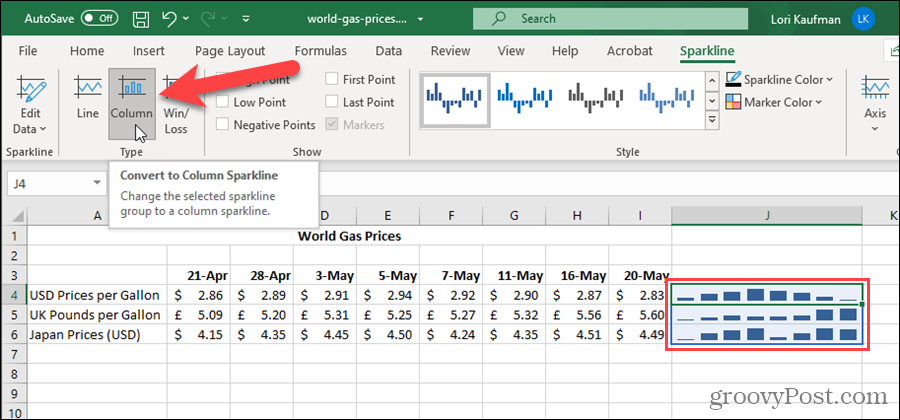
Kuidas kohandada Exceli sädelustabelit värviga
Excel valib sädeliinide markerite ja joonte / ribade vaikevärvid. Siiski saate muuta Sparklinesi graafikute erinevate osade värvi.
Näiteks toome kõrgpunktid punase asemel oranžiks. Valige vähemalt üks lahter, mis sisaldab teie sädeliini. Klõpsake vahekaardil Sparklines nuppu Markeri värv. Viige hiir üle Kõrge punkt ja seejärel klõpsake nuppu Oranž kast (või mis tahes värvi, mida soovite kasutada).
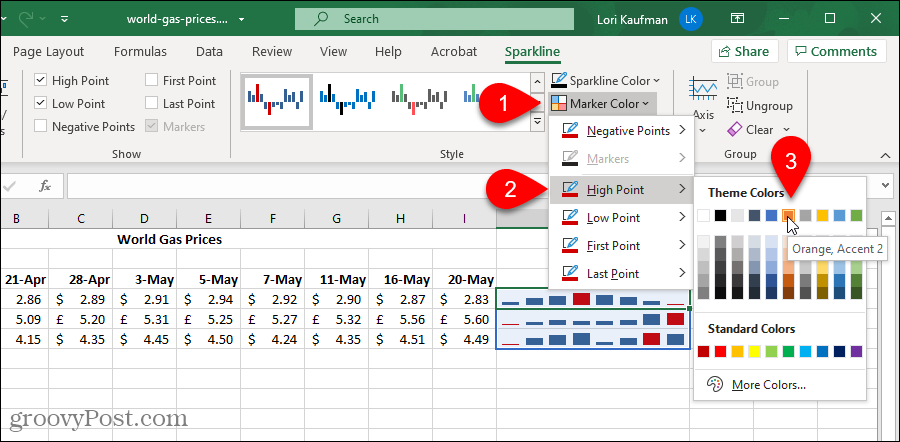
On olemas kolmas tüüpi Sparkline Võit / kaotus. Vaatame seda tüüpi Sparkline'i diagrammi.
Kuidas kasutada Win / Loss Sparklines andmesuundumuste vaatamiseks
Lihtsamalt öeldes Võit / kaotus Sparkline kuvab kasumit vs. Kaotus või, positiivne vs. Negatiivne, mis aitab teil oma andmete suundumusi vaadata. Samuti saate kohandada Võit / kaotus Sparkline näeb välja samamoodi, nagu seda kohandate Rida ja Veerg tüübid.
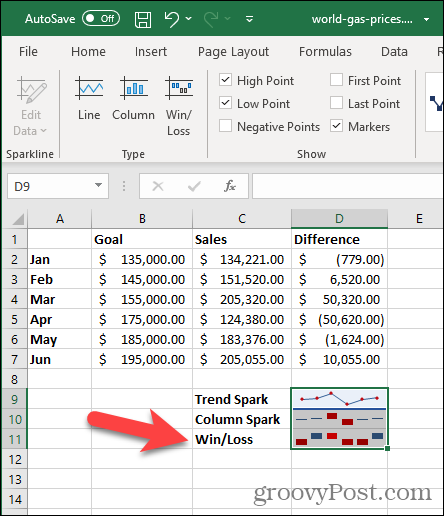
Muutke oma andmed silmapaistvaks
Sädeliinid on saadaval nii Microsfti Exceli Windowsi kui ka Maci versioonidele. Microsoft Exceli standardsed diagrammid sobivad suurepäraselt esitluste jaoks, kuid kunagi pole piisavalt ruumi, kui proovite neid koos kõigi muude andmetega tabelisse mahutada. Seetõttu armastame me Sparkline'i nii väga. Nad võtavad vaid ühe lahtri ja saavad pinnale tuua palju andmeid, suundumusi, leide. Veelgi suurema paugu saamiseks lisage veidi värvi ja saate oma vaatajaskonnast neile tõesti muljet avaldada!
Google Chrome'i vahemälu, küpsiste ja sirvimisajaloo kustutamine
Chrome teeb suurepärast tööd teie sirvimisajaloo, vahemälu ja küpsiste salvestamisel, et teie brauseri toimivus veebis optimeerida. Tema enda kuidas ...
Poehindade vastavusse viimine: kuidas saada veebihindu poes sisseoste tehes
Poest ostmine ei tähenda, et peate maksma kõrgemaid hindu. Tänu hinna sobitamise garantiidele saate veebipõhiseid allahindlusi ...
Kuidas kinkida Disney Plusi tellimus digitaalse kinkekaardiga
Kui olete Disney Plusi nautinud ja soovite seda teistega jagada, siis saate Disney + kingituse tellimuse osta järgmiselt.
Teie juhend dokumentide jagamiseks teenuses Google Docs, Sheets ja Slides
Saate hõlpsasti Google'i veebipõhiste rakendustega koostööd teha. Siin on teie juhised lubade jagamiseks teenustes Google Docs, Sheets ja Slides ...
